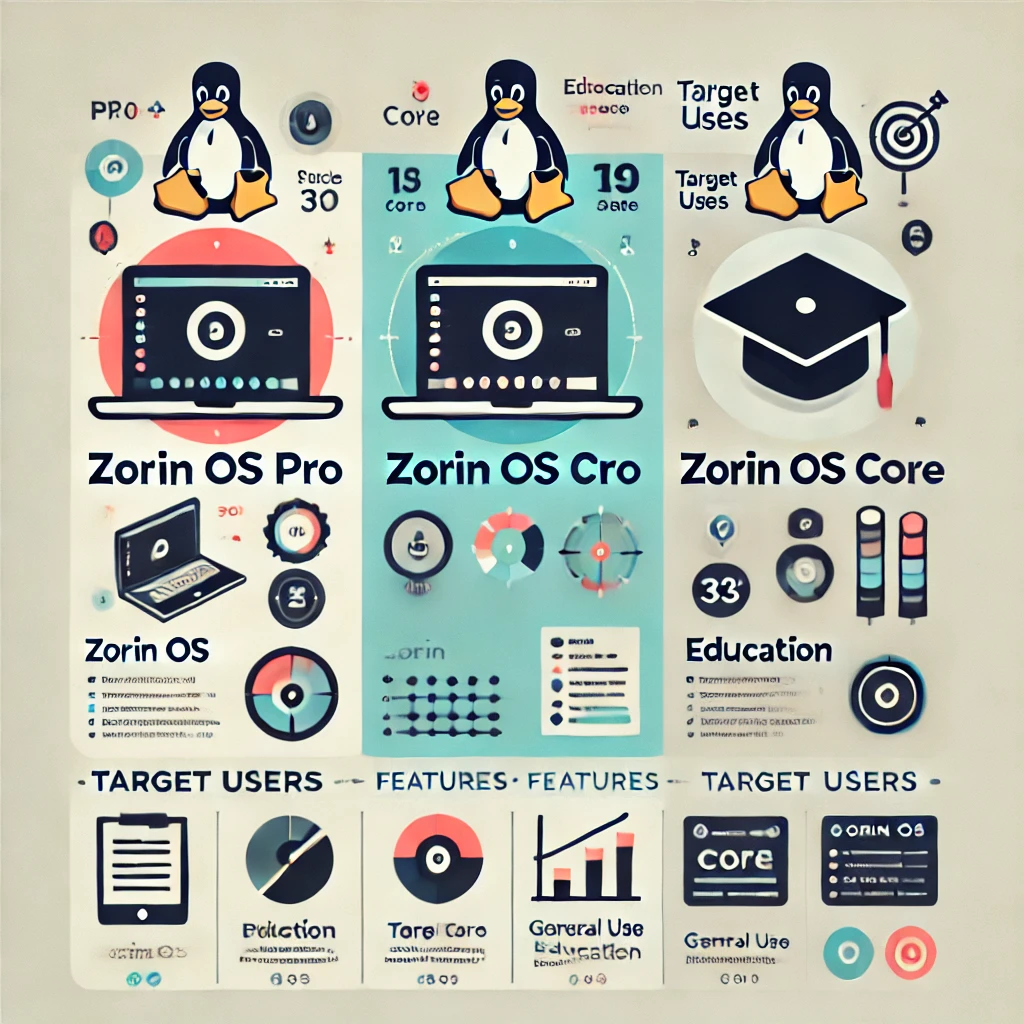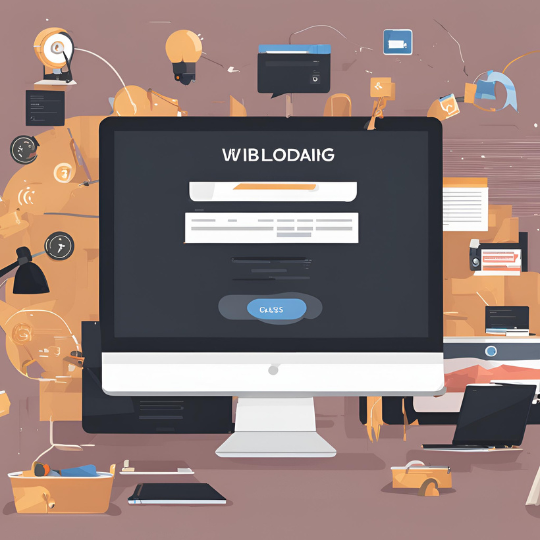
La velocidad de carga de un sitio web es fundamental para el éxito en línea. Con un sitio rápido, mejoras la experiencia del usuario y subes posiciones en Google. Aquí te muestro 7 trucos probados para acelerar tu sitio WordPress en 2024, con instrucciones detalladas para que puedas implementarlos de inmediato.
1. Invierte en un Hosting de Calidad

Un buen hosting es la base de un sitio web rápido. Los proveedores de hosting compartido suelen ser más económicos, pero al albergar múltiples sitios en el mismo servidor, pueden reducir la velocidad de tu página. Es preferible optar por hosting específico para WordPress o servidores de mayor rendimiento.
¿Cómo hacerlo?
- Elige un proveedor especializado en WordPress, como Raiola Networks.
- Busca características como almacenamiento SSD y buena capacidad de RAM.
- Consulta las reseñas de usuarios o utiliza un servicio de prueba gratuito para asegurarte de que es adecuado para tu sitio.
2. Selecciona un Tema Ligero y Optimizado
Los temas pesados pueden hacer que tu sitio cargue lentamente. Escoge un tema ligero que esté optimizado para la velocidad y no contenga demasiados elementos visuales innecesarios.
¿Cómo hacerlo?
- Ve al panel de administración de WordPress y selecciona Apariencia > Temas.
- Explora temas como Astra, GeneratePress o Neve, que son conocidos por su ligereza y velocidad.
- Activa el tema y personalízalo según tus necesidades.
3. Optimiza el Tamaño de tus Imágenes
Las imágenes de gran tamaño son una de las principales razones por las que los sitios web cargan lentamente. Reducir el tamaño de tus imágenes manteniendo la calidad es clave.
¿Cómo hacerlo?
- Usa herramientas en línea como TinyPNG o Compressor.io para comprimir imágenes antes de subirlas a WordPress.
- Alternativamente, instala un plugin de optimización de imágenes como Smush o ShortPixel.
- Smush: Ve a Plugins > Añadir Nuevo, busca Smush y haz clic en Instalar Ahora. Una vez activado, ve al plugin y selecciona la opción para optimizar automáticamente las imágenes al subirlas.
- ShortPixel: Similar a Smush, pero ofrece opciones de compresión más avanzadas para reducir el peso de las imágenes aún más.
4. Activa la Caché con un Plugin
La caché guarda versiones estáticas de tu sitio, evitando que el servidor procese los mismos datos cada vez que un usuario lo visita. Esto reduce significativamente el tiempo de carga.
¿Cómo hacerlo?
- Ve a Plugins > Añadir Nuevo en tu panel de WordPress.
- Busca un plugin de caché como WP Rocket (de pago) o W3 Total Cache (gratuito).
- Instala y activa el plugin.
- WP Rocket: Una vez instalado, WP Rocket configurará automáticamente la caché, aunque puedes ajustar opciones adicionales en la pestaña de ajustes del plugin.
- W3 Total Cache: Tras activar el plugin, ve a Rendimiento > General Settings para activar opciones como Page Cache y Browser Cache. Esto optimizará la carga de las páginas.
5. Minimiza la Cantidad de Plugins
Cada plugin que añades aumenta la carga de trabajo del servidor y puede ralentizar tu sitio. Utiliza solo los plugins necesarios y evita los redundantes.
¿Cómo hacerlo?
- Ve a Plugins > Plugins Instalados y revisa todos los que tienes.
- Desactiva o elimina aquellos que no uses frecuentemente.
- Usa plugins multifuncionales, como Jetpack o Yoast SEO, que cubren varias funciones.
6. Usa una Red de Distribución de Contenido (CDN)
Una CDN almacena copias de tu sitio en diferentes servidores a nivel mundial, de modo que los usuarios acceden a la versión de tu sitio desde el servidor más cercano, acelerando la carga.
¿Cómo hacerlo?
- Regístrate en una CDN como Cloudflare (gratuita) o StackPath (de pago).
- Sigue las instrucciones del servicio para conectar tu sitio a la CDN. En Cloudflare, deberás cambiar los DNS de tu dominio en tu proveedor.
- Una vez activada, tu sitio distribuirá automáticamente los archivos estáticos a través de la CDN.
7. Optimiza CSS y JavaScript
Los archivos CSS y JavaScript grandes ralentizan tu sitio. Al optimizarlos, reduces el peso de estos archivos, acelerando la carga.
¿Cómo hacerlo?
- Ve a Plugins > Añadir Nuevo y busca Autoptimize o Asset CleanUp.
- Instala y activa el plugin.
- En Autoptimize, ve a Configuración > Autoptimize y marca las opciones de Optimizar JavaScript y Optimizar CSS.
- Esto combinará y reducirá el tamaño de tus archivos CSS y JavaScript automáticamente.
- En Asset CleanUp, puedes desactivar scripts en páginas específicas para reducir la carga en ciertas secciones.
Conclusión
Optimizar la velocidad de carga en WordPress puede parecer un reto, pero estos trucos te ayudarán a mejorar la rapidez de tu sitio de manera notable. Implementa estas técnicas para ver cómo mejora la experiencia de usuario y tu posicionamiento SEO.